Cesta dočasného profilu ve Windows 10 je určena jako „ C:\Users\TEMP ' namísto ' C:\Users\
Tento článek pojednává o přístupech k vyřešení problému s dočasným profilem v systému Windows 10.
Jak opravit/vyřešit dočasné problémy s profilem ve Windows 10?
K vyřešení problému „ Dočasný profil “ problém ve Windows 10, zvažte níže uvedené opravy:
- Odstranit profil z registru.
- Proveďte skenování SFC.
- Proveďte DISM.
- Prohledejte systém na přítomnost virů.
- Spusťte Poradce při potížích se systémem Windows.
- Přidejte možnost přihlášení pomocí hesla.
Oprava 1: Odstranění profilu z registru
Nejprve najděte „ SID (bezpečnostní identifikátor) “ vašeho uživatelského účtu. SID zaznamená dočasný problém s profilem a zobrazí oznámení.
Krok 1: Otevřete příkazový řádek
Nejprve spusťte příkazový řádek jako „ správce “:

Krok 2: Načtěte SID uživatelského účtu
Nyní zadejte níže uvedený příkaz k načtení SID uživatelského účtu:
> wmic uživatelský účet kde název = 'kybernetický svět' dostat se na stranu 'Všimněte si, že „ název “ odpovídá uživatelskému jménu vašeho PC:
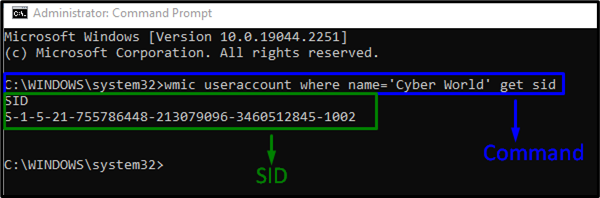
Krok 3: Otevřete Editor registru
Poté otevřete Editor registru zadáním „ regedit “ v „ Běh ' krabice:
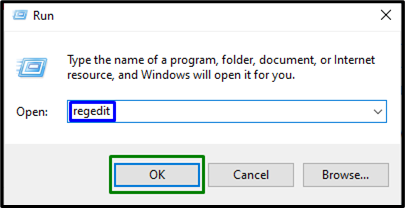
Krok 4: Přejděte na SID
Nyní přejděte k načtenému SID podle cesty „ HKEY_LOCAL_MACHINE\SOFTWARE\Microsoft\Windows NT\CurrentVersion\ProfileList “:
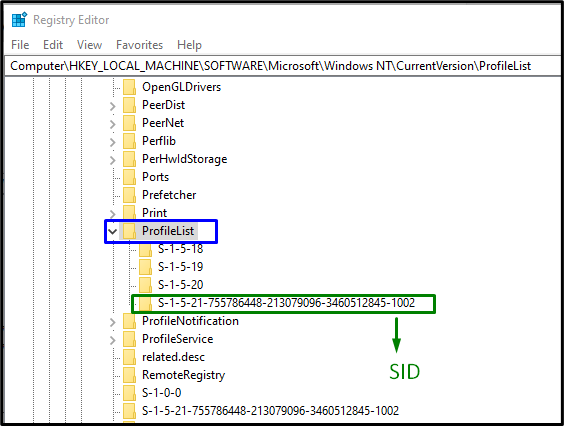
Po vyhledání konkrétního SID odpovídajícího účtu zvolte klíč SID (bez .bak). Zde, „ ProfileImagePath ” lze vidět v pravém podokně, ukazující na dočasný profil. Poklepáním na uvedený záznam upravte „ Hodnotové údaje “:
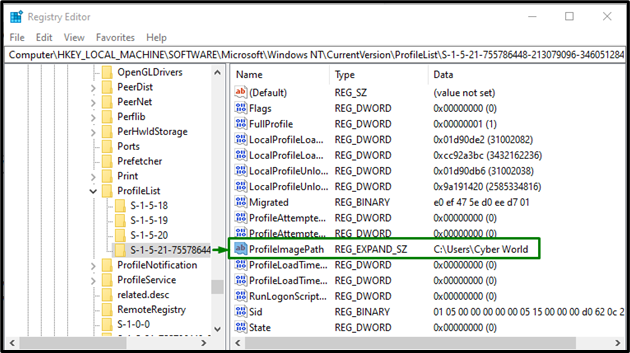
Krok 5: Zadejte cestu
Nyní zadejte cestu v „ Hodnotové údaje “:
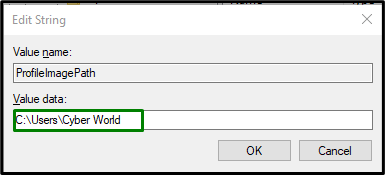
Pokud existují nějaké nejasnosti, přejděte na „ C:\Uživatelé “.
Krok 6: Odstraňte SID
Poté klikněte pravým tlačítkem myši na bývalý klíč SID vytvořený jako „ .za “ a poté klikněte na „ Vymazat “. Restartujte počítač a ověřte, zda je chyba dočasného profilu Windows 10 vyřešena.
Oprava 2: Proveďte skenování SFC
Kontrola SFC (Kontrola systémových souborů) vyhledá a opraví poškozené soubory jejich skenováním. Chcete-li spustit toto skenování, použijte následující kroky.
Krok 1: Spusťte příkazový řádek
Spusťte příkazový řádek jako „ správce “:
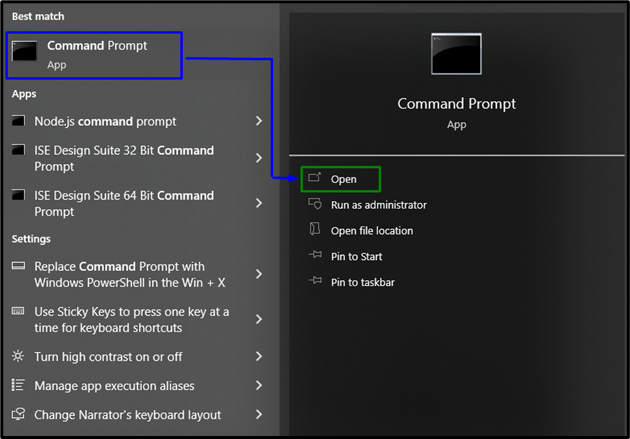
Krok 2: Spusťte skenování „sfc“.
Zadejte daný příkaz ' sfc ” pro spuštění kontroly systému a vyhledání poškozených souborů:
> sfc / skenovat nyní 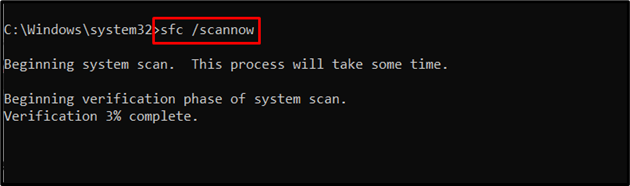
Oprava 3: Proveďte DISM
Probíhá ' DISM “ je také alternativou pro uživatele, kteří mají problémy se skenováním SFC. Chcete-li tak učinit, nejprve zkontrolujte stav obrazu systému:
> DISM.exe / Online / Cleanup-image / Checkhealth 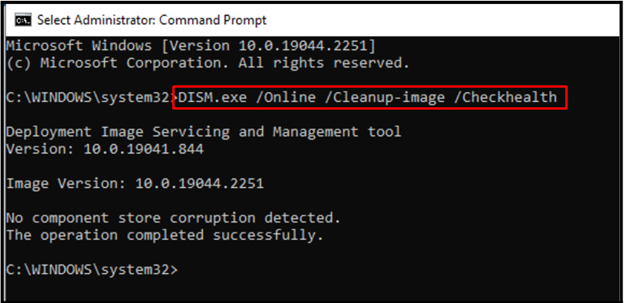
Nyní zadejte příkaz pro skenování „ zdraví “ obrazu systému:
> DISM.exe / Online / Cleanup-image / Scanhealth 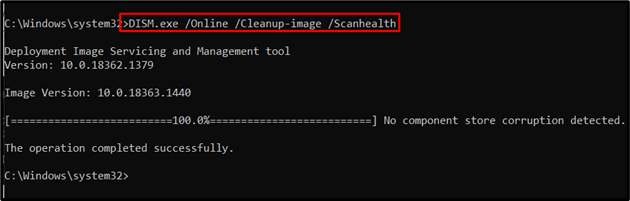
Nakonec obnovte stav bitové kopie systému pomocí následujícího příkazu:
> DISM.exe / Online / Cleanup-image / Obnovení zdraví 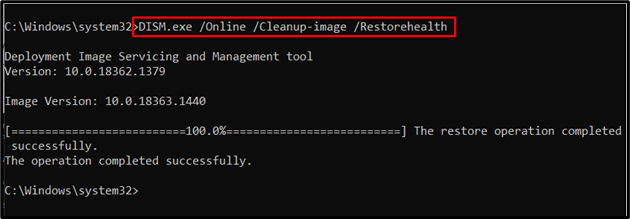
Tento proces bude nějakou dobu trvat. Po dokončení procesu skenování restartujte počítač a sledujte, zda se „ Dočasný profil “ problém ve Windows 10 je opraven.
Oprava 4: Prohledejte systém na přítomnost virů
Uvedená chyba se také může vyskytnout, pokud je systém Windows infikován viry nebo jinými škodlivými programy. Proto se doporučuje skenování počítače pomocí dobrého softwaru, aby byl počítač bez virů.
Oprava 5: Spusťte Poradce při potížích se službou Windows Update
Společnost Microsoft poskytuje funkce Poradce při potížích s aktualizacemi k vyřešení chyb aktualizací v systému Windows. Chcete-li jej využít, proveďte níže uvedené kroky.
Krok 1: Přejděte na Aktualizace a zabezpečení
Zmáčkni ' Ctrl+I ” klávesové zkratky pro otevření Nastavení:
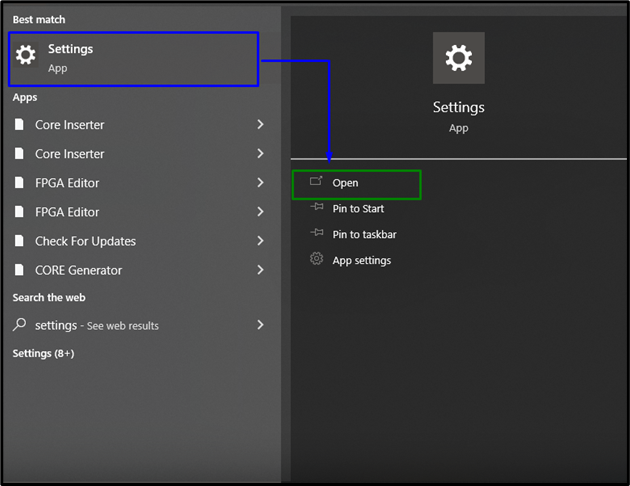
Nyní otevřete „ Aktualizace a zabezpečení ” kliknutím na zvýrazněnou možnost:
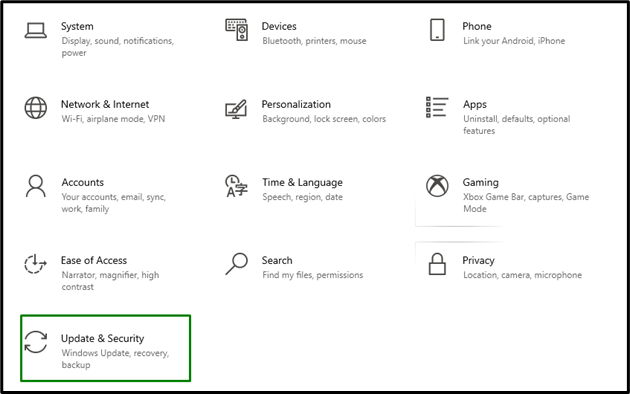
Krok 2: Otevřete Poradce při potížích
V ' Aktualizace a zabezpečení “Nastavení, klikněte na “ Odstraňte problémy “ možnost zleva a poté vyberte “ Další nástroje pro odstraňování problémů “:
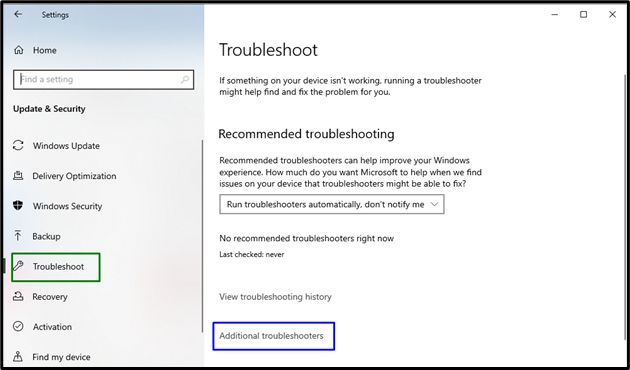
Krok 3: Spusťte nástroj pro odstraňování problémů
Spusťte nástroj pro odstraňování problémů kliknutím na zvýrazněné tlačítko v „ Windows Update sekce:
Poté bude problém (problémy) za nějakou dobu detekován a opraven nástrojem pro odstraňování problémů.
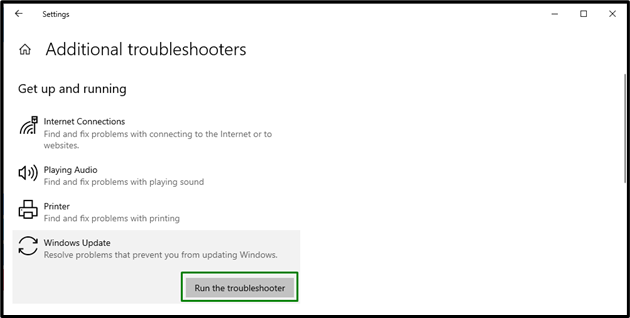
Oprava 6: Přidejte možnost přihlášení pomocí hesla
Mnoho uživatelů systému Windows využívá k přihlášení funkci PIN, což vede k problémům, jako je dočasný profil. Chcete-li tento problém vyřešit, zkuste se přihlásit pomocí jiné možnosti. Chcete-li tak učinit, zvažte níže uvedené kroky.
Krok 1: Přejděte na Účty
V Nastavení přejděte na „ Účty “:
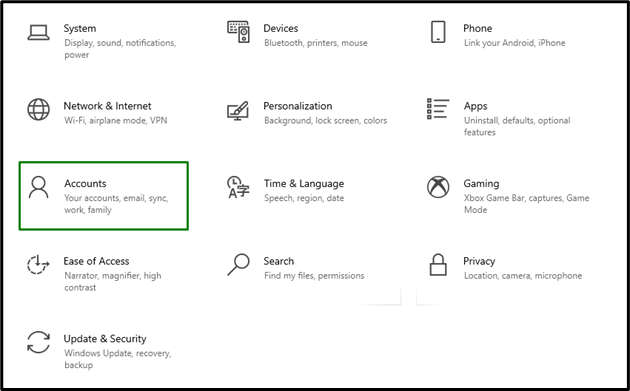
Krok 2: Přidejte možnost přihlášení pomocí hesla
V ' Přihlásit se “, klikněte na “ Přidat “ tlačítko v “ Heslo sekce:
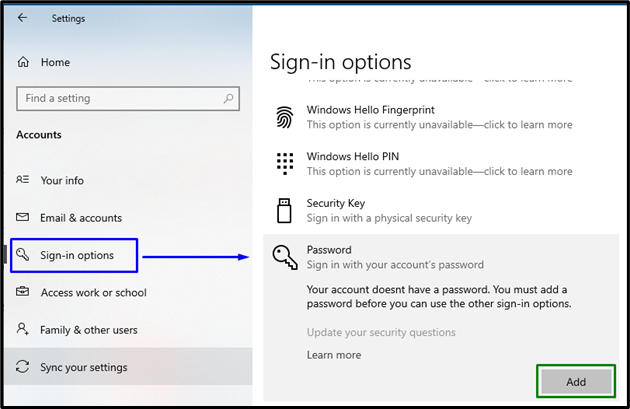
Nyní se přihlaste pomocí přiděleného hesla a sledujte, zda se uvedený problém vyřeší.
Závěr
K vyřešení problému „ Dočasný problém s profilem “ ve Windows 10 odstraňte profil z registru, spusťte SFC Scan, spusťte DISM, prohledejte systém na přítomnost virů nebo přidejte možnost přihlášení pomocí hesla. Tento zápis vysvětluje přístupy k řešení problému s dočasným profilem ve Windows 10.